
iPadでブログ執筆したい世界中の皆さん!
iPadでブログ執筆が完結すると、外出先でもサクッと記事かけるし、重いノートパソコンを持ち歩かずにすむので快適です!
iPadなら軽くてコンパクトなので持ち運びも気軽に簡単ですし、キーボードを装着すれば文字入力もパソコンと変わりません!
そして環境さえ整えればiPadだけで、ワードプレスのブログ執筆は可能です!
というわけでこの記事では、iPadだけでワードプレスの執筆執筆を完結させるためのノウハウを紹介したいと思います!!
もちろんこの記事はiPadで執筆しました!!
ブログ執筆用にパソコン買おうかなと思っている人も参考にしてください!!!
もしかしたら、あなたの用途だとiPadだけで完結するかもよ!!?

ブログ執筆におすすめのiPad紹介!
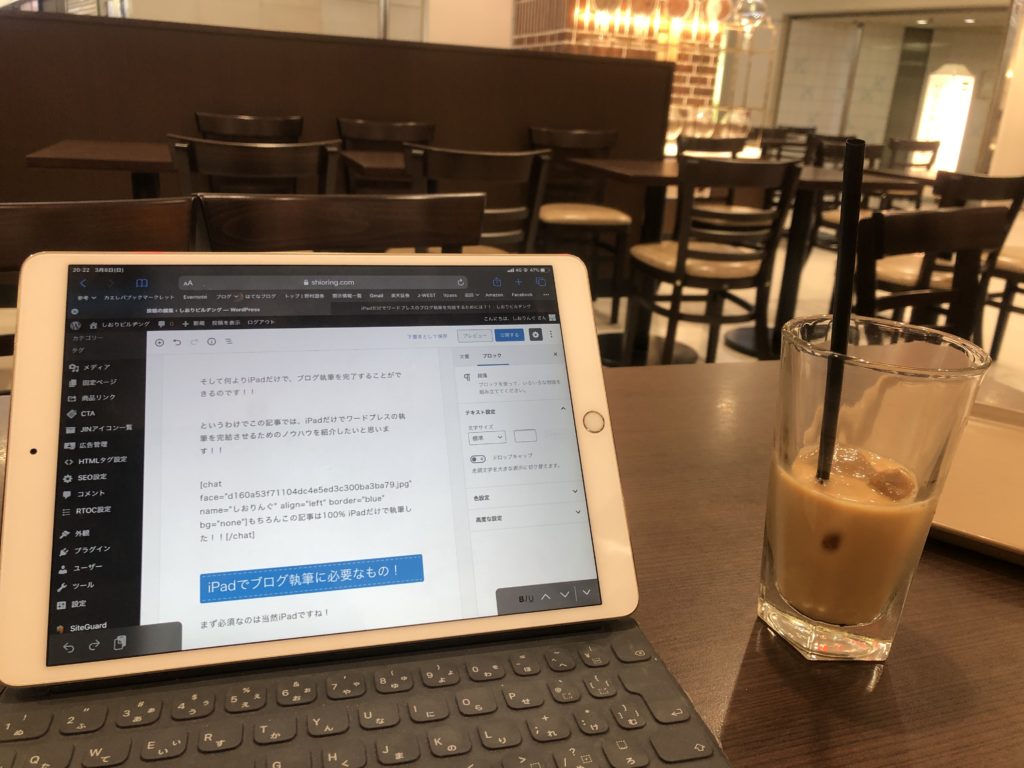
▲実際にカフェでiPadでブログ執筆している様子
ブログ執筆に最適なiPadはどれ?
iPadにもいろいろな種類があります。
無印iPad, iPad mini,iPad Air, iPad Proなど・・・
この中でブログ執筆に適したiPadを紹介します!!
私は5年前からiPad Proを使用しています。
とはいえ結論を言うと、2022年2月時点ではiPad Airがおすすめです!
安く気軽に始めたいなら無印iPad
ブログ執筆だけでしたら、いわゆる無印のiPadで全然良いと思います!
無印iPadは値段もどんどん安くなり、一番安いモデルなら4万円以下で買うこともできます(2021年5月時点)
スマホより安いし、ブログ執筆ならこのスペックで十分!
とはいえ、外分端子がライトニングだったり、Apple Pencilが第1世代しか対応していないなど少し不便な点もあります。
画像や写真編集もiPadでしたいなら、もっとパワフルなiPadがおすすめです。
ブログ執筆にはコスパ最強?! iPad Air
個人的には、現時点でブログ執筆においてコスパ最強なのはiPad Airだと思っています。
iPad Airはかなりパワフルなスペックを持ちながら、価格はお買い得だし軽いという最強のiPadです。
もちろん、iPad Proと比べるとCPUパワーやカメラの性能は劣りますが、ブログ執筆にはあまり関係ないかもです!
外部端子はUSB-Cだし、Apple Pencilは使いやすい第2世代だし、指紋認証で解除できる最強のiPadです。
90%以上の人はiPad Airで満足だと思う
重い作業もするならiPad Pro
iPadでRaw現像や、動画編集など負荷が大きい作業をする人はiPad Proがおすすめです。
iPad Proなら重い作業もすることができます。
特に2021年モデルからは、Macにも搭載されて絶賛されているM1チップというCPUが採用されました。
非常に重い作業でもサクサクすることができます。
自作のイラストや、写真を綺麗に編集してブログに載せたり動画編集などもしたい人にはiPad Proがお勧めです!
▼私が使用している、2020年モデルiPad Proのレビュー

持ち運び特化ならiPad miniもあり!
持ち運びに特化するならiPad miniもありです。
iPad miniは画面が小さいのですすが、その分軽くて持ち運びやすさは抜群!!
さらに2021年に発売されたiPad miniの新型は処理能力もパワフルだし、ベゼルレスデザインになって画面も大きくなった!
ただ後述するように、iPadでのブログ執筆はApple純正のSmart KeyboardやMagic Keyboardが使いやすくとても便利ですが、iPad mini用のApple純正Keyboardは存在しません。
なのでサードパーティ製のキーボードを持ち歩くことになります。
使いやすい純正キーボードがない点と、やっぱり画面が小さく作業効率は少し落ちちゃう点さえ我慢できれば、一番軽くて持ち運びやすいiPadです!
ブログ執筆には必須!iPad用キーボード
iPad単体だけでもブログ執筆は可能ですが、著しく効率が悪いです。
キーボード使わないとiPhoneとほぼ同じ!
使い勝手が良いのは、iPad用のApple純正のSmart Keyboardです!!
Smart KeyboardはiPadのカバーとキーボードが一体化したスリムで持ち運び安いキーボードです!

▲iPad ProとSmart Keyboard Folioの組み合わせ
しかも電源やBluetoothのペアリングを必要とせずいつでもサッと使用できてとても便利です。
そして打鍵感も心地よく、ブログ執筆がスイスイすすみます!
iPadでブログ執筆するには、心強い存在です。
他にもApple純正のMagic Keyboardや他社製のキーボードなど、iPad用キーボードがたくさん販売されています。
Amazonなどで「iPad キーボード」などで検索すればたくさん見つかると思います。
とはいえ、価格と使いやすさのバランスで個人的に一番のおすすめはSmart Keyboard Folioです!
その他おすすめのiPadの周辺機器、アクセサリーなどは以下の記事をチェック!

iPadで執筆するためには、ワードプレスアプリではなくブラウザから執筆すべし!

さて、iPadとキーボードが揃えば早速ブログ執筆に移りたいところですが注意すべき点が!
早速iPadでブログを執筆するぞ!お、アプリストアにWordPressアプリがある!!
このアプリからブログ執筆するのだな。
ちょっと待った!!
WordPressアプリはブログ執筆に向かない。
ブラウザからWordPressの管理画面にアクセスしてブログを書くのだ!!!
というのも、アプリ版のWordPressからは出来ることが少ないし、そもそもまともに動作しません。
(2021年7月時点でも)
例えば上のような吹き出しもアプリからは作成することができません。
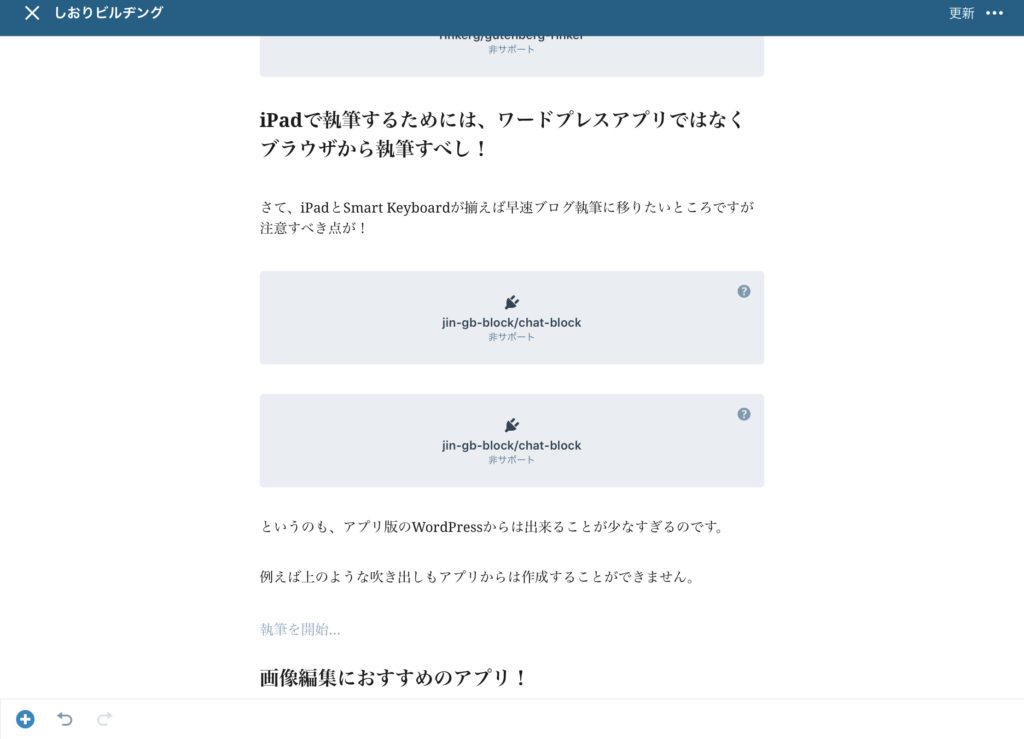
▲こんな感じでWordPressアプリはまともに編集できません。
iPadでWordPress執筆するためには、Safariなどのブラウザからアクセスすれきちんと執筆できます!
上記の吹き出しの編集画面もSafariでの編集画面は以下のとおり!
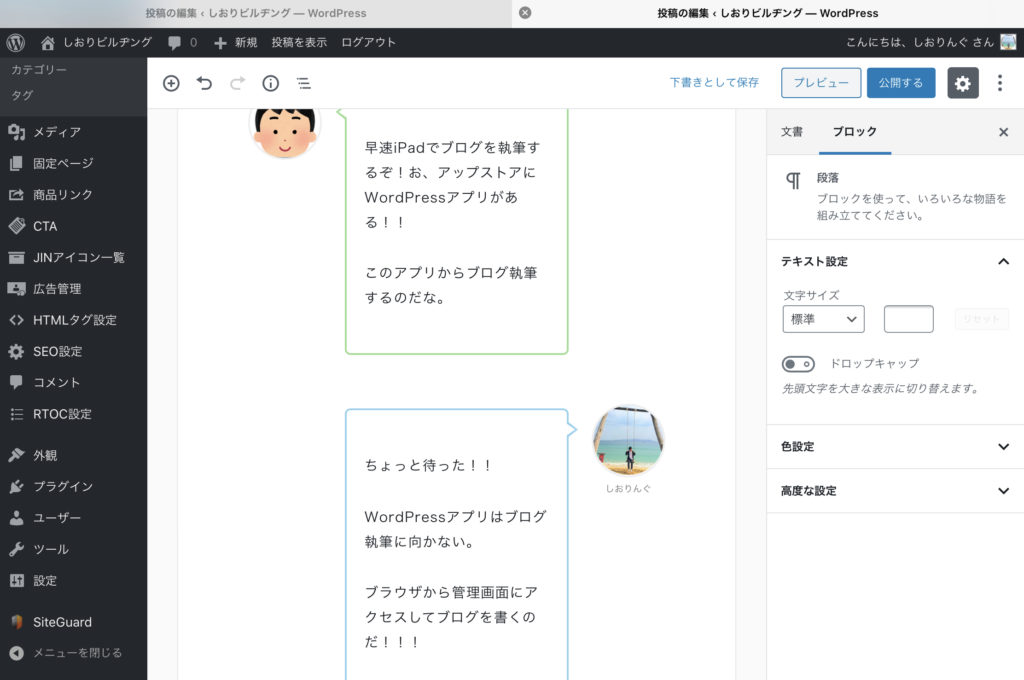
iPadのSafariからWordPressの管理画面にアクセスすると、吹き出しをきちんと編集できています。
PCやMacから全く同じように記事を執筆できます。
記事の執筆だけでなく、ブログのデザインや設定などももちろんいじることができます。
もちろん、カスタマイズやプラグインの設定なども可能です。
iPadだけでブログ完結するんじゃね?
ちなみに私の環境は以下のとおりです(2021年7月時点)
WordPress:バージョン 5.7.2
ブログテーマ:JIN Ver 2.65
iPad Pro 11インチ 2020年モデル
iPad OS 14.4.1
使用ブラウザ:Safari
【無料】iPad画像編集におすすめのアプリ!

ブログ執筆はテキストだけじゃなくて、読者に目に付くイラストやわかりやすい図解なども必要ですよね。
そんな画像を作るためには、iPadでの画像編集が必要です!
もちろん、画像編集もiPadだけで完結することが可能です!!
Photoshopなど画像編集で優れた有名なアプリもありますが、今回紹介するのは全て無料アプリです!!
軽い編集なら”写真”アプリ
iPadやiPhoneに最初から付属しているApple純正のアプリ”写真”アプリで簡単な編集なら可能です。
例えば上で使用した、WordPressアプリの編集画面の画像ですが、赤枠で囲ったり矢印やテキストで強調などが”写真”アプリで編集可能です。
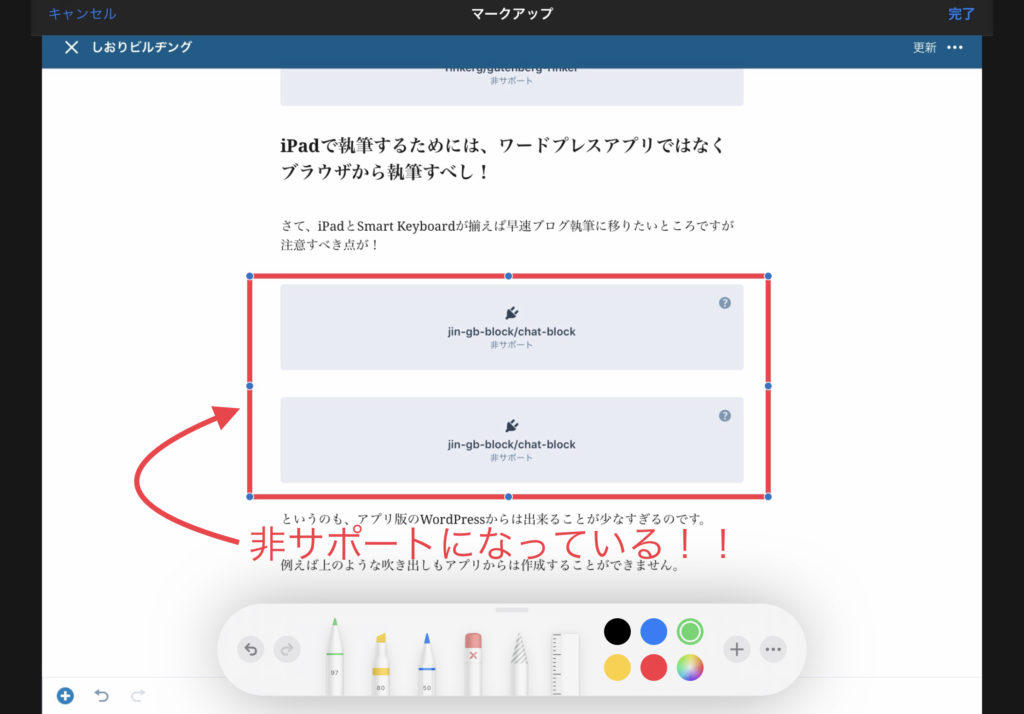
▲写真アプリで囲んだり、文字を挿入したりしました
写真アプリのマークアップという機能を使えば、上記のような簡単な編集は一通り可能です!!
ちなみに、この写真アプリはとても優秀で写真の編集も可能です。
特にRaw現像という写真の生データの編集まで出来たりします!
でもRaw現像は、かなり負荷の思い作業なので、iPad Proじゃないと厳しいかも!

アイキャッチや図解などしっかり編集したいならKeynoteがおすすめ
KeynoteとはApple純正のプレゼンソフトです!
Mac版のパワーポイントと言えばわかりやすいかも!
もちろんAppストアから無料でKeynoteもダウンロード可能です!
Keynoteを使えば、複数の画像を組み合わせた画像編集なども可能です!
実際にiPadのこの記事のアイキャッチを作っている様子は以下のとおり!
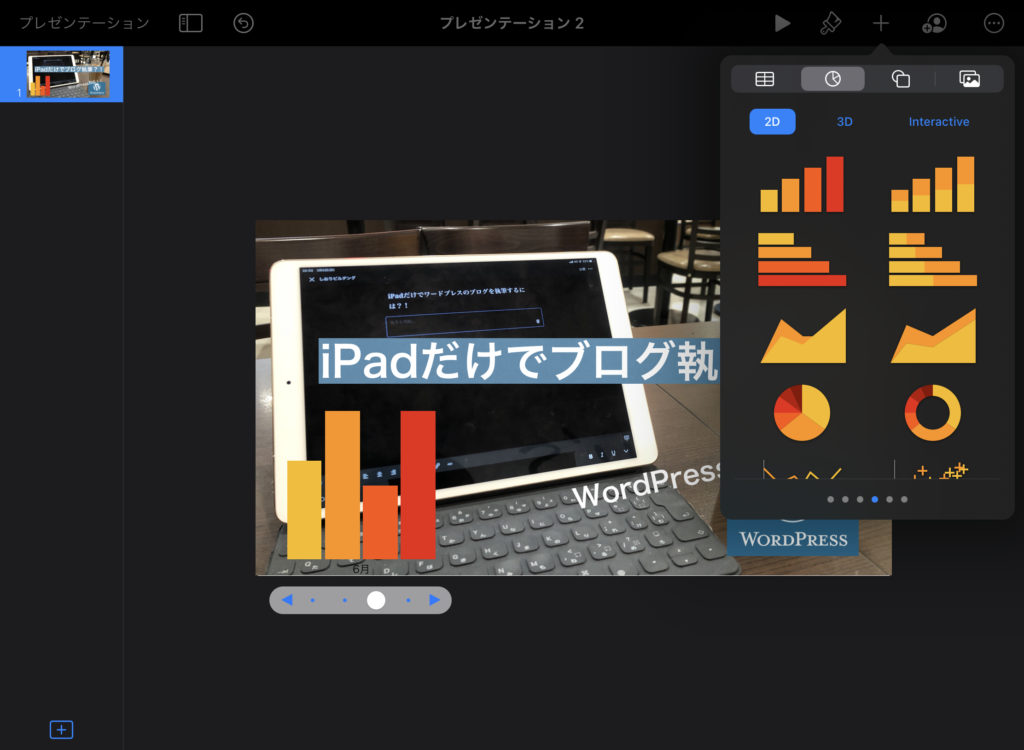
テキストや図を自在に入れたり、画像を重ねたり切り取ったりが可能です!
グラフや表を書いたりも簡単にできるので、図解した画像なども編集可能です!
上で編集している、この記事のアイキャッチはKeynoteでグラフ使えることをアピールしたくて、アイキャッチに意味不明なグラフを入れてみましたw
Keynoteで作ったスライドは画像として書き出し可能ですので、ブログに簡単に貼り付けることもできます!
iPadでワードプレス執筆のデメリット

以上、いろいろとiPadでブログ執筆のノウハウを紹介しましたが、もちろんパソコンと比べてデメリットもあります。
実際にiPadでブログ執筆をよくしている私が感じる、パソコンと比べてのデメリットも紹介いたします。
やっぱり作業効率はパソコンの方が高い

iPadでパソコンと同じように作業できるといっても、やっぱりパソコンで執筆する方が早いです。
タッチよりマウス作業の方が効率が良い
コピペがやりにくく、ミスが発生する
画面が小さい
一つ一つは小さなことですが、積み重ねるとやっぱりiPadだと少し執筆速度が遅くなるなって感じます。
iPad OSだと実はiPadでマウス使えるのですが、あまり実用的ではないです。
ブログの初期設定などはiPadだけじゃできない(多分)

WordPressでブログ始めるのって結構ハードルが高いですよね。
ドメイン習得して、サーバーと契約して、ドメインとサーバーのややこしい設定をして、サーバーにワードプレスやテーマをインストールして。。。。など
それら全部をiPadだけではたぶん完結できないので、最初はパソコンでの設定が必要かと思います。
一度設定して環境を構築してしまえば、iPadでどこでもサクサクに快適にブログ執筆ができるわけですが、iPadだけで最初のハードルを超えるのが難しいと思います。
今からブログ始めよう!と思っている人は、iPadだけ購入しても、最初の設定だけはどこかでパソコン借りて設定する必要があると思います(多分)
iPadでブログ執筆まとめ!
・ブログ執筆するならiPad Airがお勧め!
・Smart Keyboard Folioがブログ執筆におすすめ
・SafariからWordPress管理画面にアクセスしてブログ執筆すれば、PCと同じ作業環境!
・画像編集もApple純正の写真アプリや、Keynoteで可能
・最初のブログ立ち上げ、環境設定だけはiPad以外にPCも必要(たぶん)
以上、iPadでブログ執筆を完結させる方法でした!
ほかにもiPadでブログ執筆するのに、便利な方法などありましたらぜひ教えてください!!!
それでは、iPadで快適なブログライフをお過ごしください!!
ブログ運営の関連記事!
https://www.shioring.com/hatena-wordpress/ https://www.shioring.com/blog-instagram/
































ワードプレス和訳とかはありますか?
多分和訳しなくても日本語対応していますよ。